En el briconsejo de hoy aprenderemos como instalar NextCloud en tu propio servidor. NextCloud te permite disponer de una nube privada para almacenar y compartir tus archivos.
Se puede hacer de muchas maneras, pero en este caso voy a optar por la vía rápida. Gracias al personal de OwnYourBits, podemos disponer de una manera fácil y rápida de instalar este popular servicio. Si no sabes lo que es NextCloud, se trata de un servicio al estilo de Dropbox o Google Drive que puedes instalar en tu propio servidor.
Requisitos previos
Necesitamos por supuesto una máquina en la que instalarlo. Puede ser desde una Raspberry Pi hasta un ordenador que haga las veces de servidor. En mi caso utilizaré un Ubuntu Server. Si no sabes como instalarlo echa un ojo a esta guía.
En el caso de este tutorial nos centraremos en un ordenador, ya que, aunque la Raspberry es muy popular, no todo el mundo tiene una en casa. En todo caso, tan solo hay una diferencia notable, que es a la hora de escoger la imagen necesaria. Lo veremos más adelante.
También necesitamos estar conectados a internet, obviamente, y poder abrir puertos desde nuestro router (disponer de una IP pública que no esté detrás de un CG-NAT).
Un poco de paciencia también será necesaria, pero muy poca… ;)
Instalando Docker
Si te has perdido el post donde vimos una introducción a Docker, es un buen momento para repasarlo. De todos modos, para este tutorial no hará demasiada falta, tan solo es conectarse a la consola y teclear un par de comandos, todo es casi automático.
Para instalar Docker lo único que tenemos que hacer es teclear en nuestra terminal lo siguiente:
sudo apt-get update
sudo apt get upgrade
Estos dos comandos serán para actualizar el sistema, en caso de que tengas alguna actualización pendiente, siempre es recomendable. Acto seguido instalaremos Docker:
sudo curl -sSL get.docker.com | shY daremos permiso a nuestro usuario para utilizarlo sin tener privilegios de administrador:
sudo usermod -aG docker tunombredeusuarioUna vez hecho esto, ya tendremos Docker instalado, podemos comprobarlo con el comando:
docker versionInstalando NextCloud
Para instalar la imagen preconfigurada de OwnYourBits debemos ejecutar el siguiente comando, y aqui hay dos cosas a tener en cuenta:
- Por una parte está la IP donde está alojado nuestro servidor. Si lo configuraste en la instalación manualmente pues ya la sabrás, si no, podrás obtenerla de manera fácil entrando a tu router y mirando los dispositivos conectados. O bien usando una app como Fing (es otro modo muy facilito).
- Escoger la imagen de Docker apropiada. Si estás usando una Raspberry tendrás que usar la imagen
ownyourbits/nextcloudpi-armhfpor el contrario, si quieres instalar tu NextCloud sobre un ordenador, debes escoger la imagenownyourbits/nextcloudpi-x86.
EL resultado tendría que ser algo así, asegúrate de cambiar los datos de la IP con la que le corresponda. Para una Raspberry:
IP=192.168.1.XXX
docker run -d -p 4443:4443 -p 443:443 -p 80:80 -v ncdata:/data --name nextcloudpi ownyourbits/nextcloudpi-armhf $IPPara un ordenador:
IP=192.168.1.XXX
docker run -d -p 4443:4443 -p 443:443 -p 80:80 -v ncdata:/data --name nextcloudpi ownyourbits/nextcloudpi-x86 $IPUna vez instalado, debemos iniciarlo con el comando siguiente y esperar a que nos muestre un mensaje “Init done”:
docker logs -f nextcloudpiAccediendo a nuestra instancia
Y con esto, estaremos listos para acceder desde la Ip que configuramos en el paso anterior (donde esté nuestra máquina):
https://pon_aqui_tu_IPUna vez accedamos nos llevará a una página con la configuración inicial (usuarios y contraseñas), que podremos imprimir o guardar en pdf (en la parte de abajo hay botón para ello). Algo tal que así:
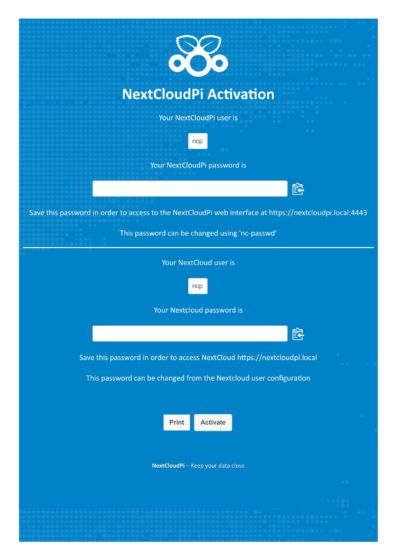
Y con esto podremos acceder a nuestra instancia de NextCloud totalmente configurada. Tan solo será cuestión de seguir el asistente que se abrirá al inicio si queremos utilizarla desde fuera de nuestra casa. Si no disponemos de un nombre de dominio, la solución más sencilla es utilizar un servicio como NO-IP, que podremos apuntar a nuestro servidor. Los pasos una vez ejecutemos el asistente solo es seguirlos:
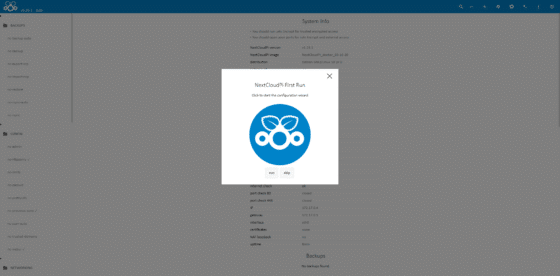
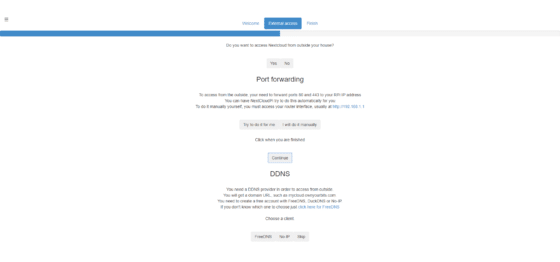
Y con esto ya tendremos configurado nuestro NextCloud, así que, a disfrutar, y a compartir…
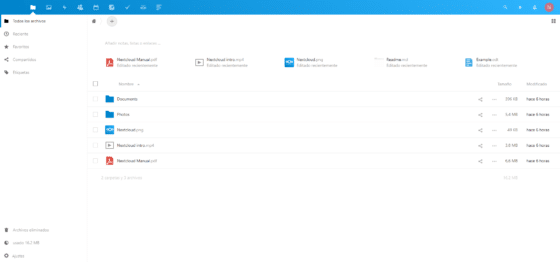
Una vez más agradecerles a la gente de OwnYourBits por el trabajo de mantener este tremendo e interesante proyecto. Gracias.




